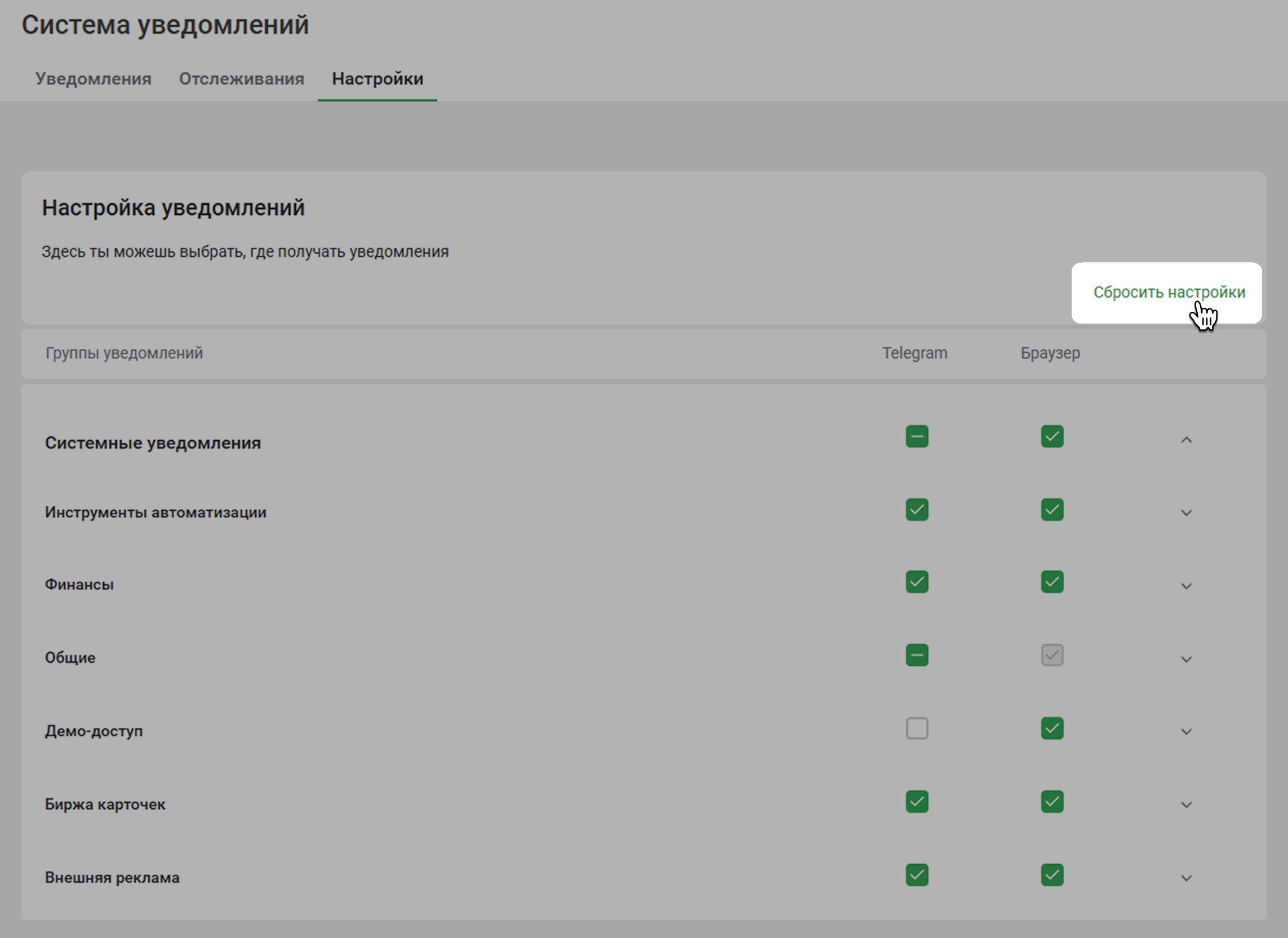Уведомления помогут не потеряться среди большого количества товаров. Отслеживайте изменения своих товаров и товаров конкурента, наблюдайте за отдельными брендами и продавцами.
Уведомления для всех наших инструментов бесплатные
¶ Как подключить?
¶ Уведомления о ваших товарах на Wildberries
Пришлем уведомление, если товары заканчиваются. Для этого учтем скорость заказов. Чтобы настроить уведомления, зайдите в отчет Товары в Кабинете WB.
Можно получать уведомления по одному товару или сразу по всем товарам подключения.
¶ По всем товарам
Чтобы настроить уведомление по всем товарам, нажмите на колокольчик в шапке отчета Товары, а затем – Изменение остатков.

Выберите тип уведомлений:
- Товара менее чем на – пришлем уведомление, если товары закончатся раньше указанного срока. Укажите, за сколько дней хотите получить уведомление
- Товар закончился – оповестим, если товаров не осталось на складе
Нажмите Создать уведомления.
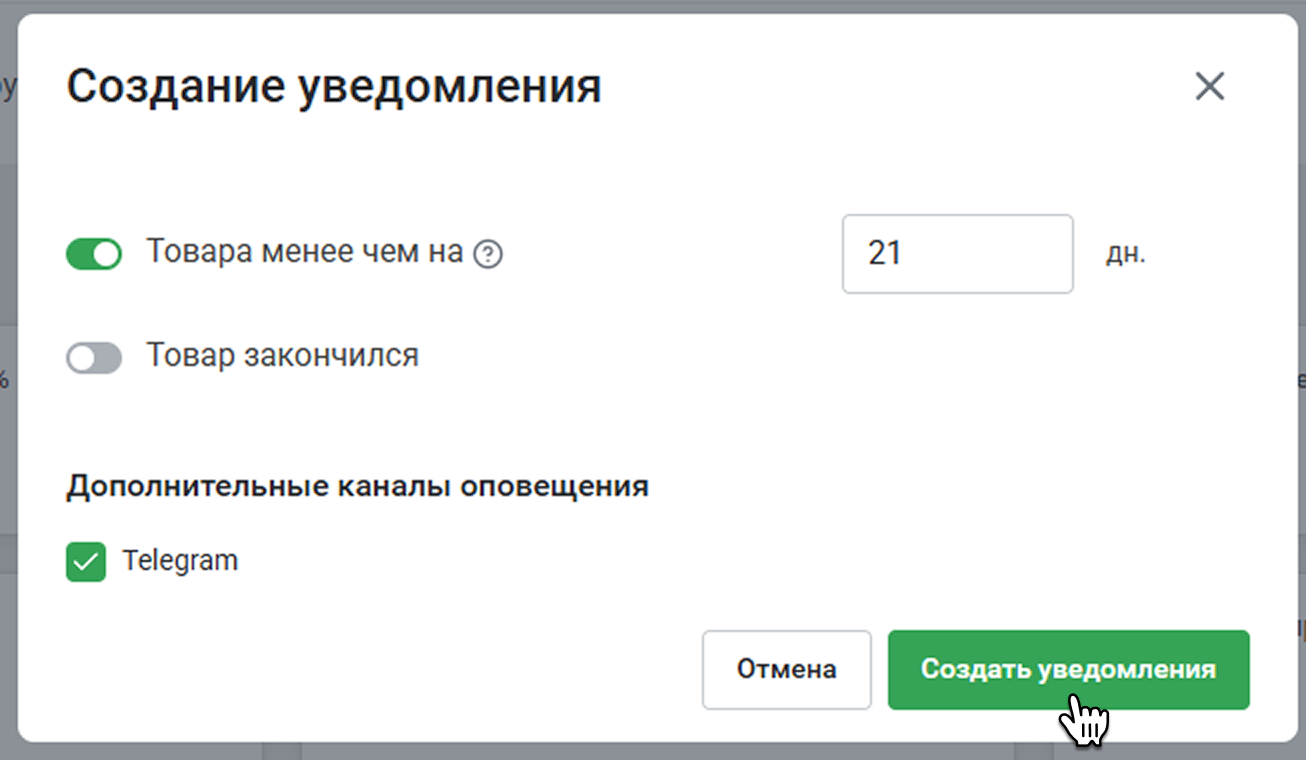
¶ По одному товару
Чтобы настроить уведомления по конкретному товару, найдите его в таблице и нажмите на колокольчик, а затем – Изменение остатков.
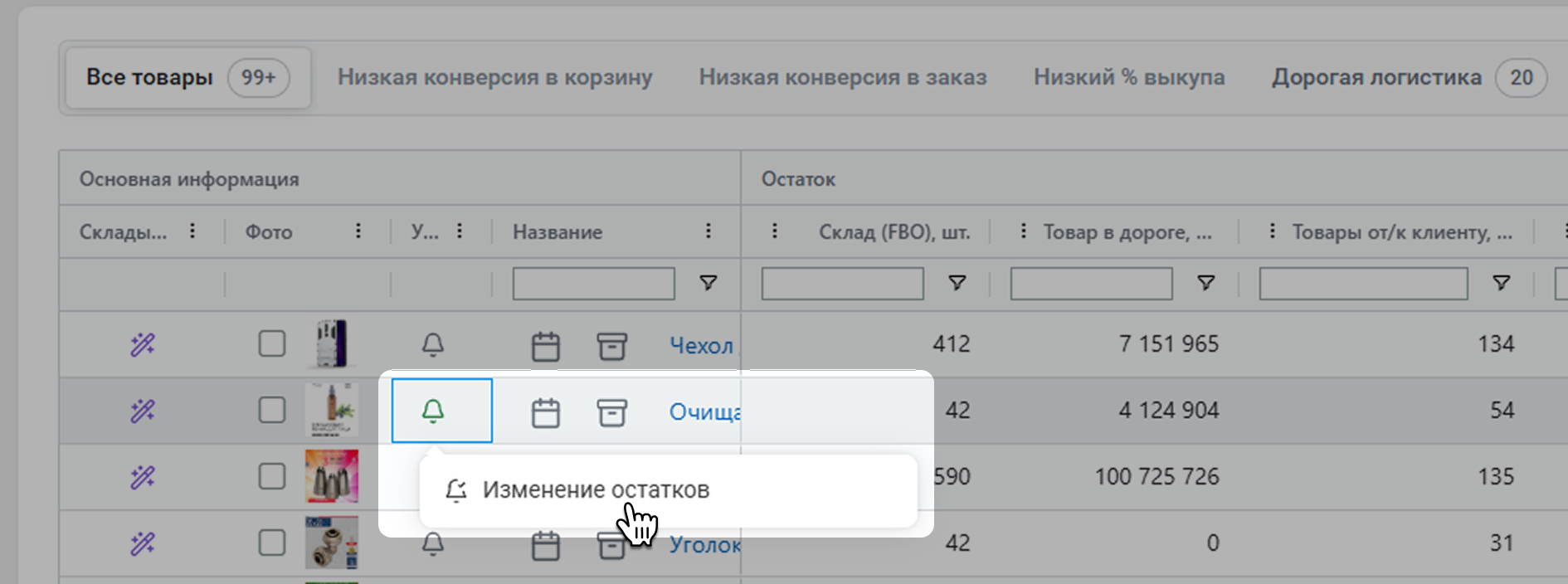
Настройте уведомление:
- Учитывать остатки в сумме на всех складах – включите, если хотите следить за общим остатком товара. Если хотите отслеживать наличие товара на конкретных складах, отметьте их в выпадающем списке ниже и нажмите Применить
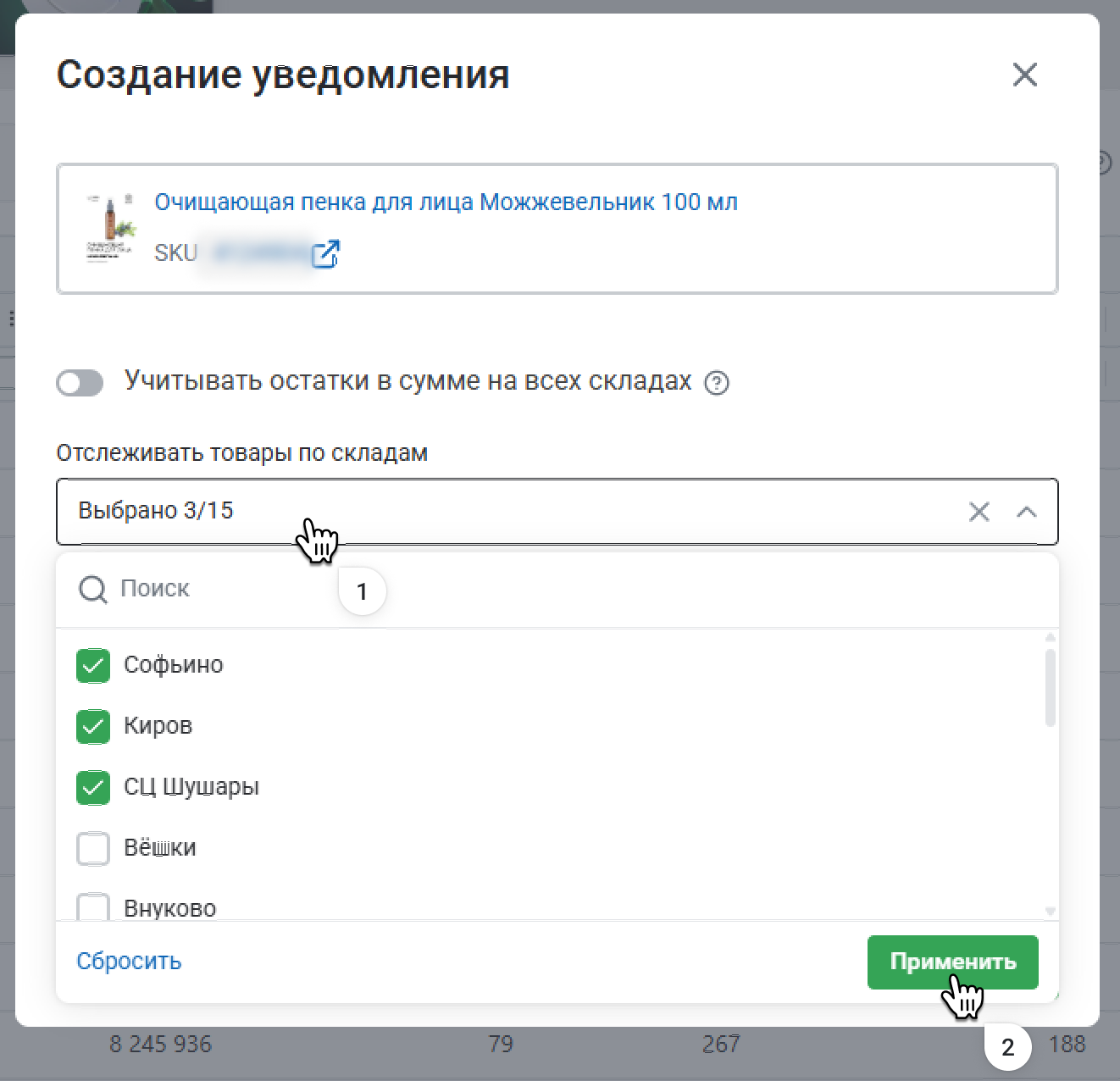
- Товара менее чем на – пришлем уведомление, если товар закончится раньше указанного срока. Укажите, за сколько дней хотите получить уведомление
- Товар закончился – оповестим, если товара не осталось на складе
Нажмите Создать уведомления.
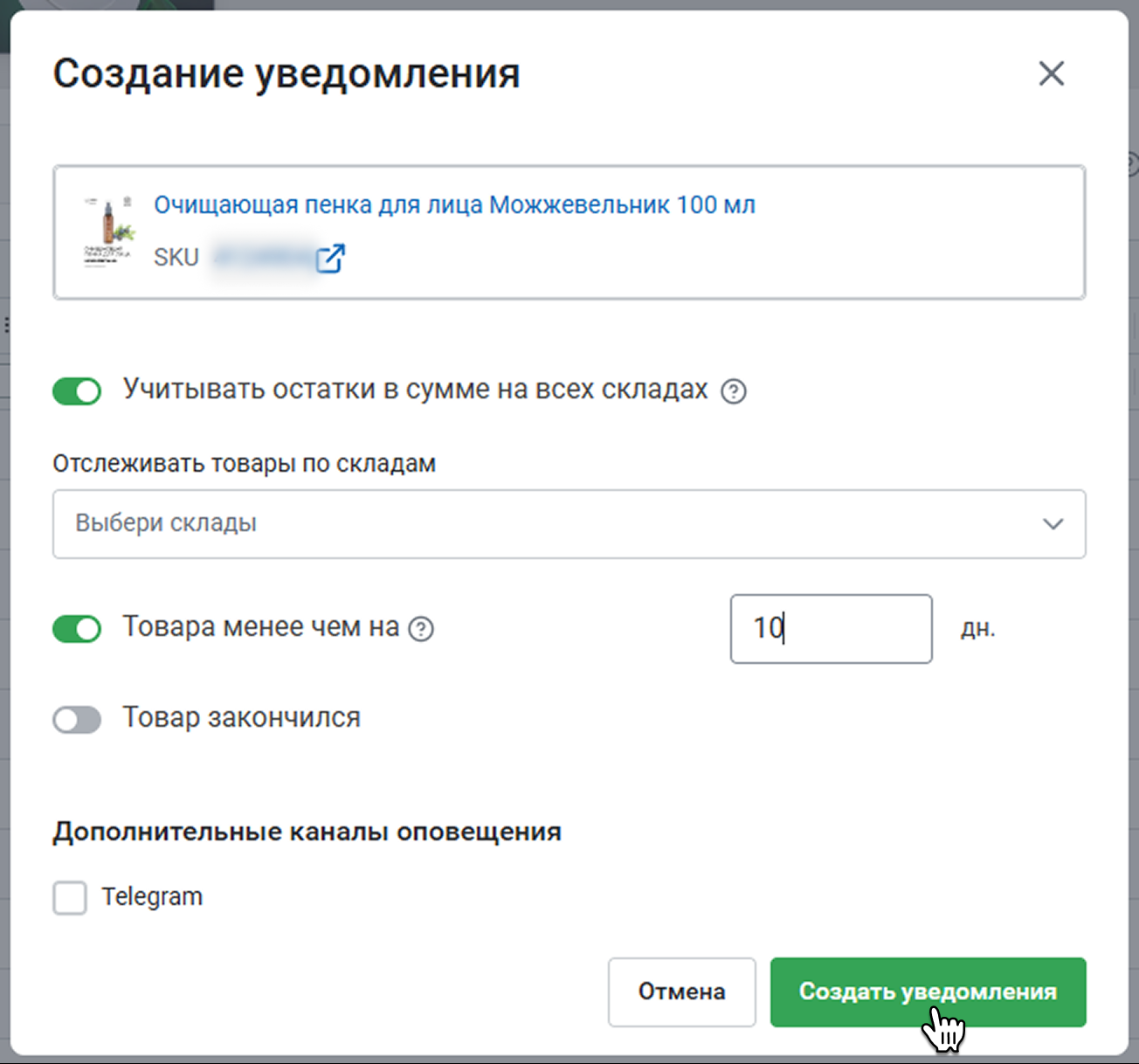
¶ Уведомления о товарах конкурентов
Зайдите в карточку товара на MPSTATS и нажмите на колокольчик.

Или зайдите в любой отчет Внешней аналитики WB или Внешней аналитики Ozon и нажмите на колокольчик.
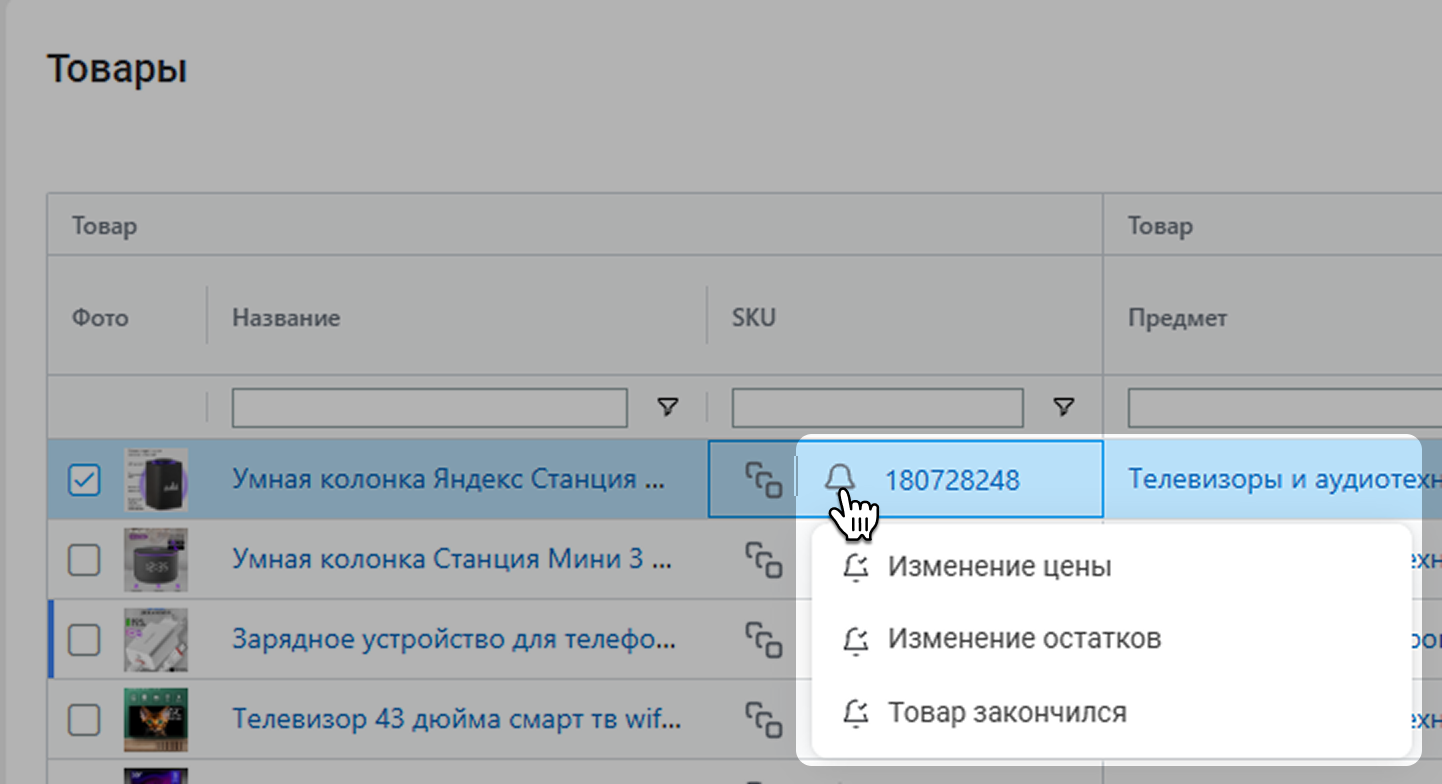
Выберите, что хотите отслеживать:
- изменение цены
- изменение остатков
- товар закончился
¶ Изменение цены
Выберите, какие изменения цены хотите отслеживать:
- Снизилась на более чем – если цена на товар станет ниже на указанную сумму, мы отправим вам уведомление. Например, если вы поставите 300 ₽, пришлем вам уведомление, если товар подешевеет на 300 ₽
- Увеличилась на более чем – если цена на товар станет выше на указанную сумму, мы отправим вам уведомление. Например, если вы поставите 400 ₽, пришлем вам уведомление, если товар станет дороже на 400 ₽
- Учитывать СПП – если переключатель активен, мы будем учитывать скидку постоянного покупателя. Для товаров с Ozon этот пункт недоступен
Уведомления об изменениях цены могут быть в рублях и процентах
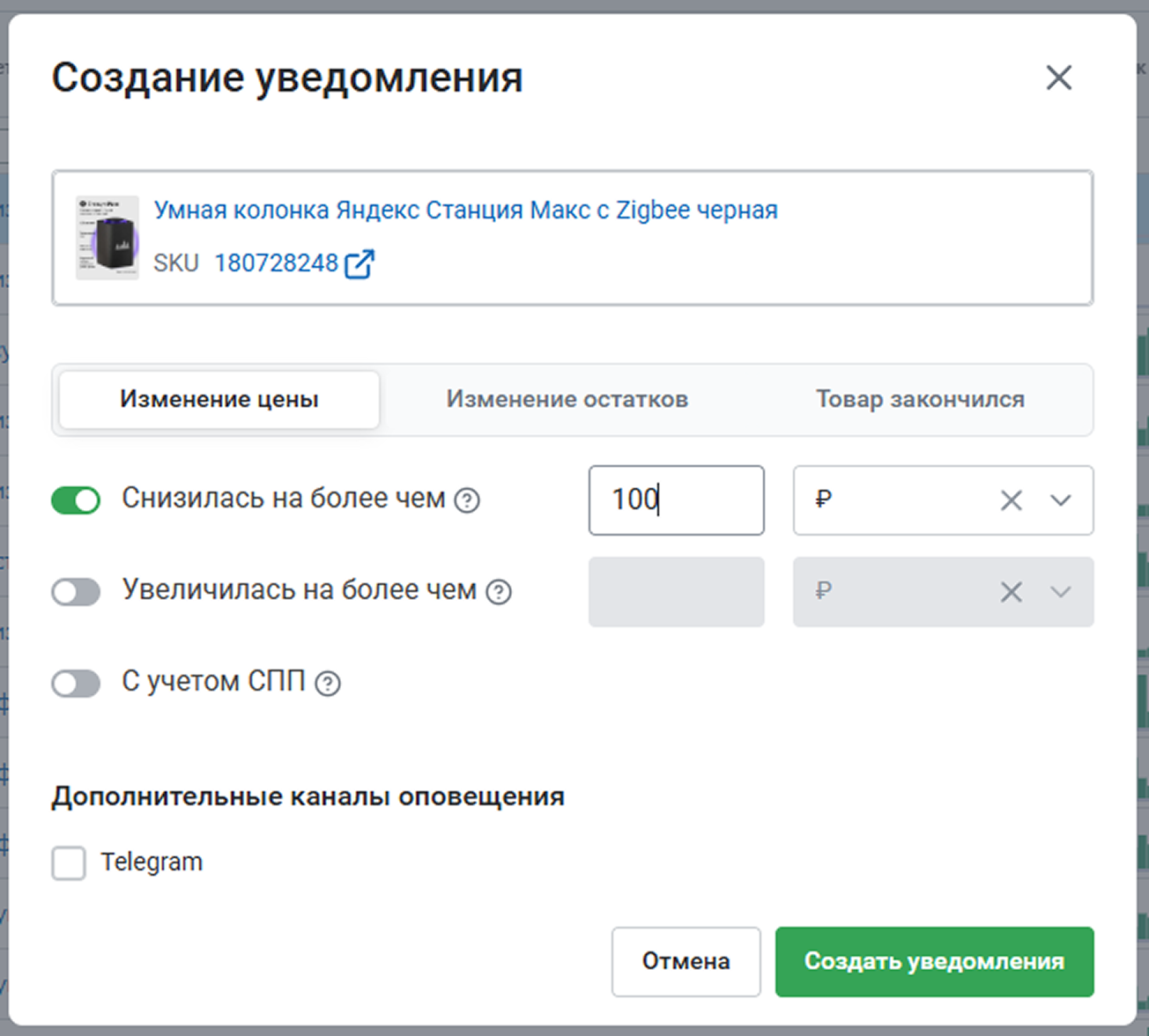
¶ Изменение остатков
Укажите, о каких изменениях остатков хотите знать:
- Менее чем – если товара конкурента осталось меньше, чем вы указали
- Более чем – если товара конкурента стало больше, чем вы указали
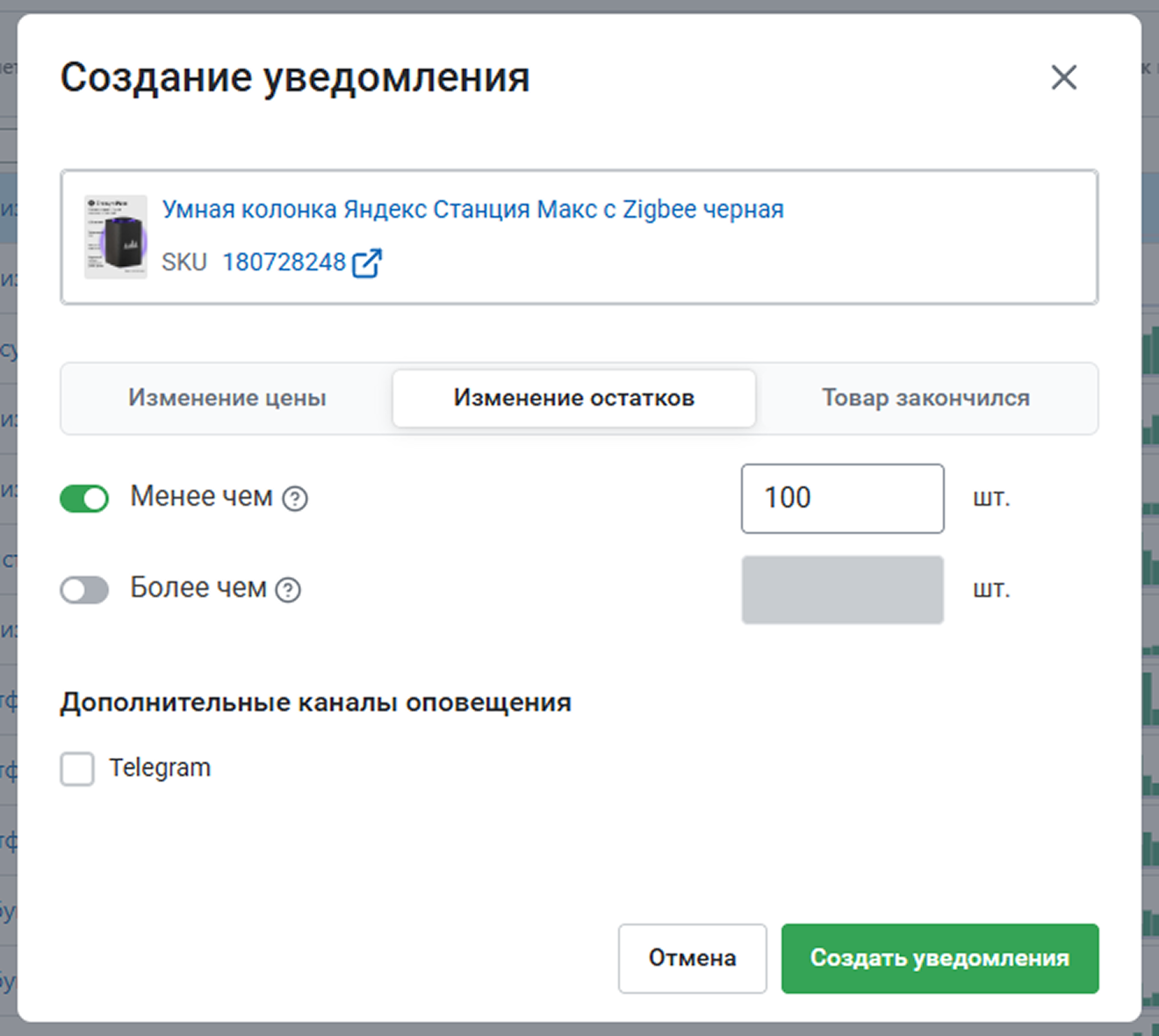
¶ Товар закончился
Отправим вам уведомление, если товар закончится или снова будет в наличии.
Вы можете настроить один вид уведомлений или сразу несколько. Когда все настроите, нажмите кнопку Создать уведомления.
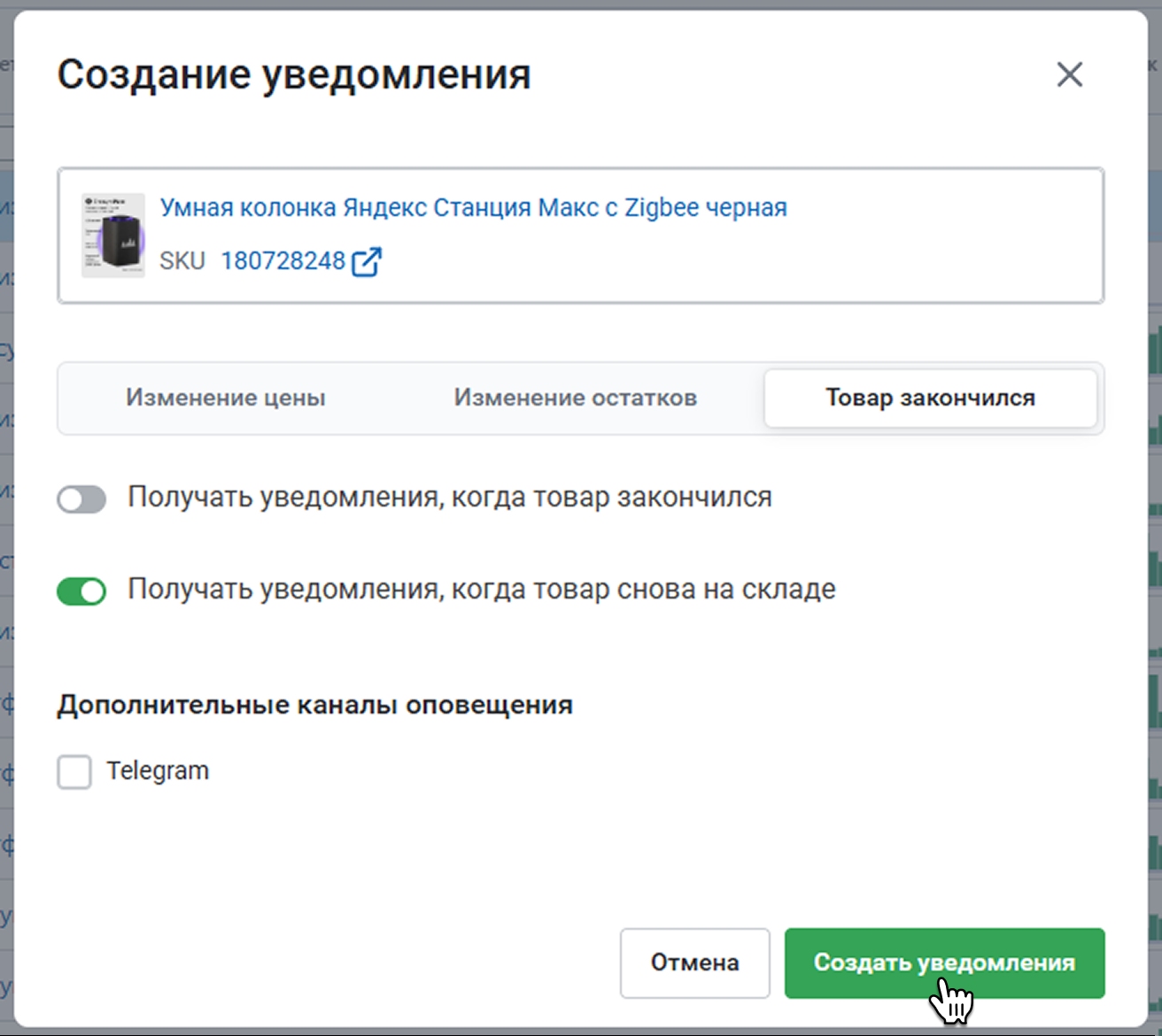
¶ Бренды
Оповестим, если у бренда появятся новые товары или его товары начнет продавать новый селлер. Нажмите на колокольчик рядом с любым брендом в Отчете по брендам Wildberries или Отчете по брендам Ozon.
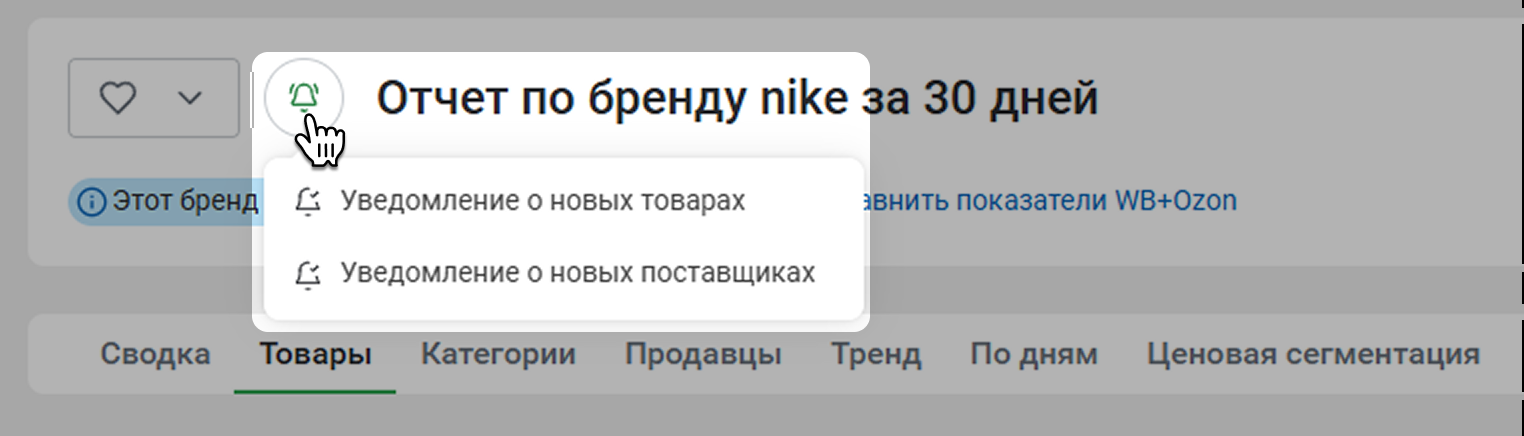
Отметьте во вкладках интересующий тип уведомлений и нажмите Создать уведомление. Вы можете отметить оба типа уведомлений.
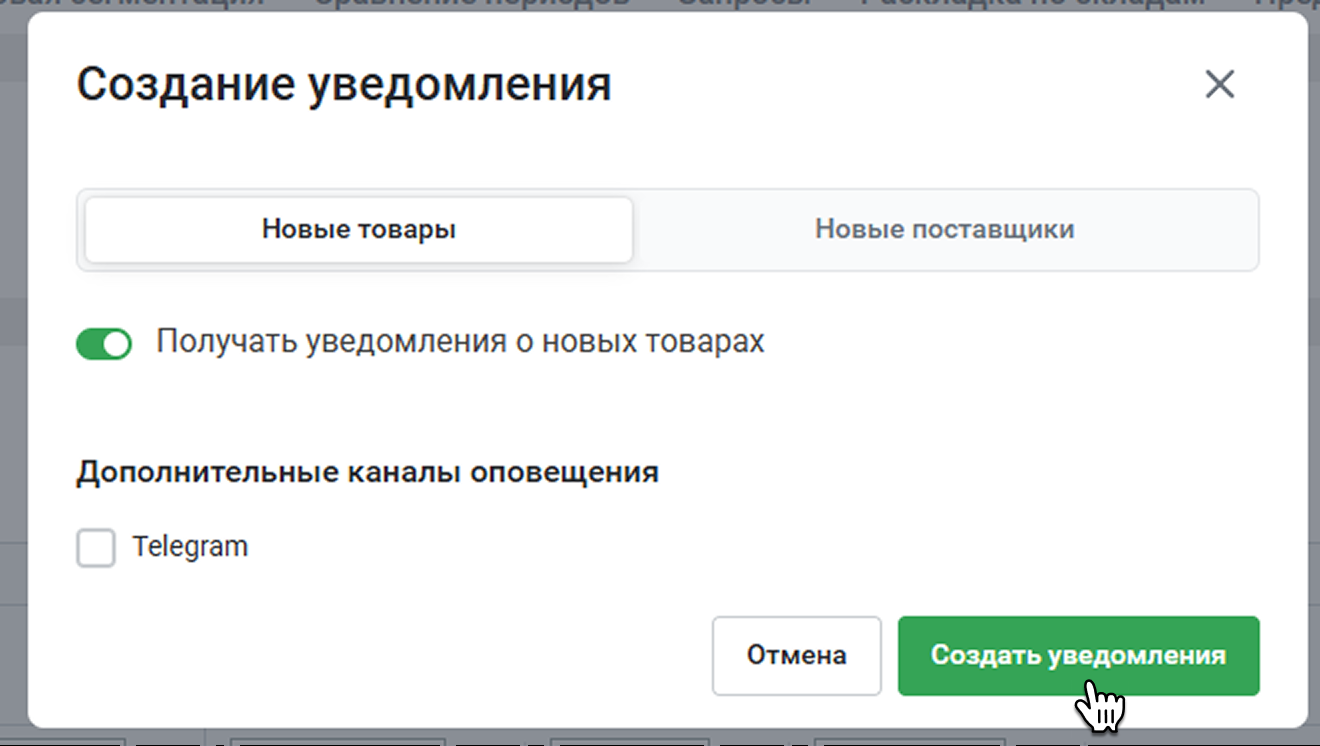
¶ Продавцы
Уведомим, если у продавца появятся новые товары. Для этого перейдите в Отчет по продавцам Wildberries или Отчет по продавцам Ozon, найдите интересующего продавца и нажмите на колокольчик.
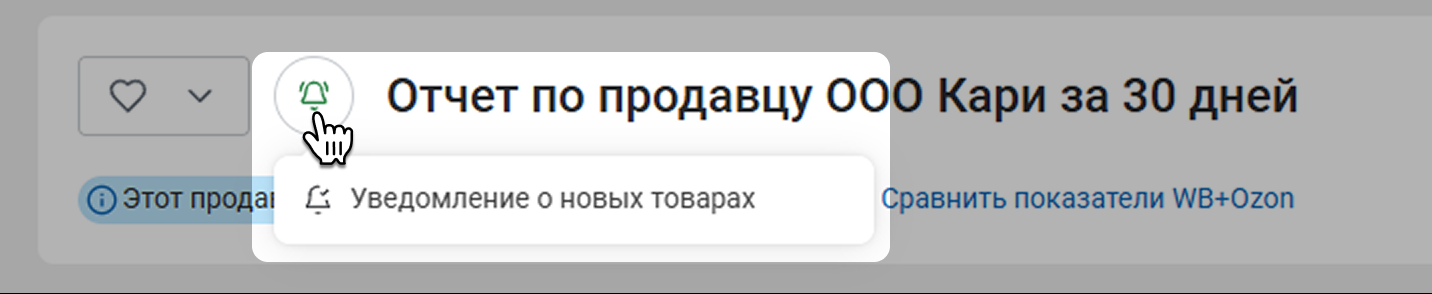
В открывшемся окне укажите, хотите ли вы получать уведомления в Telegram, и нажмите Создать уведомления.
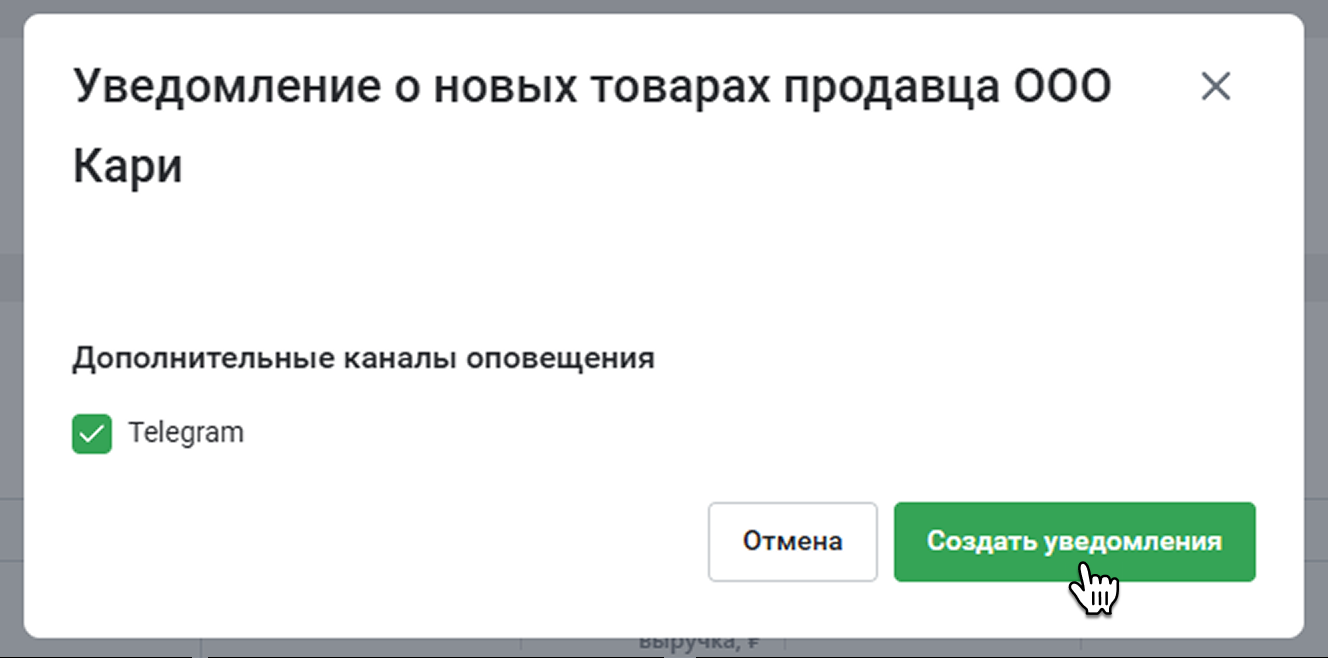
¶ На странице уведомлений
В правом верхнем углу нажмите Создать уведомление.

Выберите, что хотите отслеживать – товар, бренд или продавца. Выберите маркетплейс.
Введите SKU или ссылку на товар, название бренда или продавца. И нажмите на значок поиска. Если вы начнете вводить название бренда или продавца, система предложит варианты.
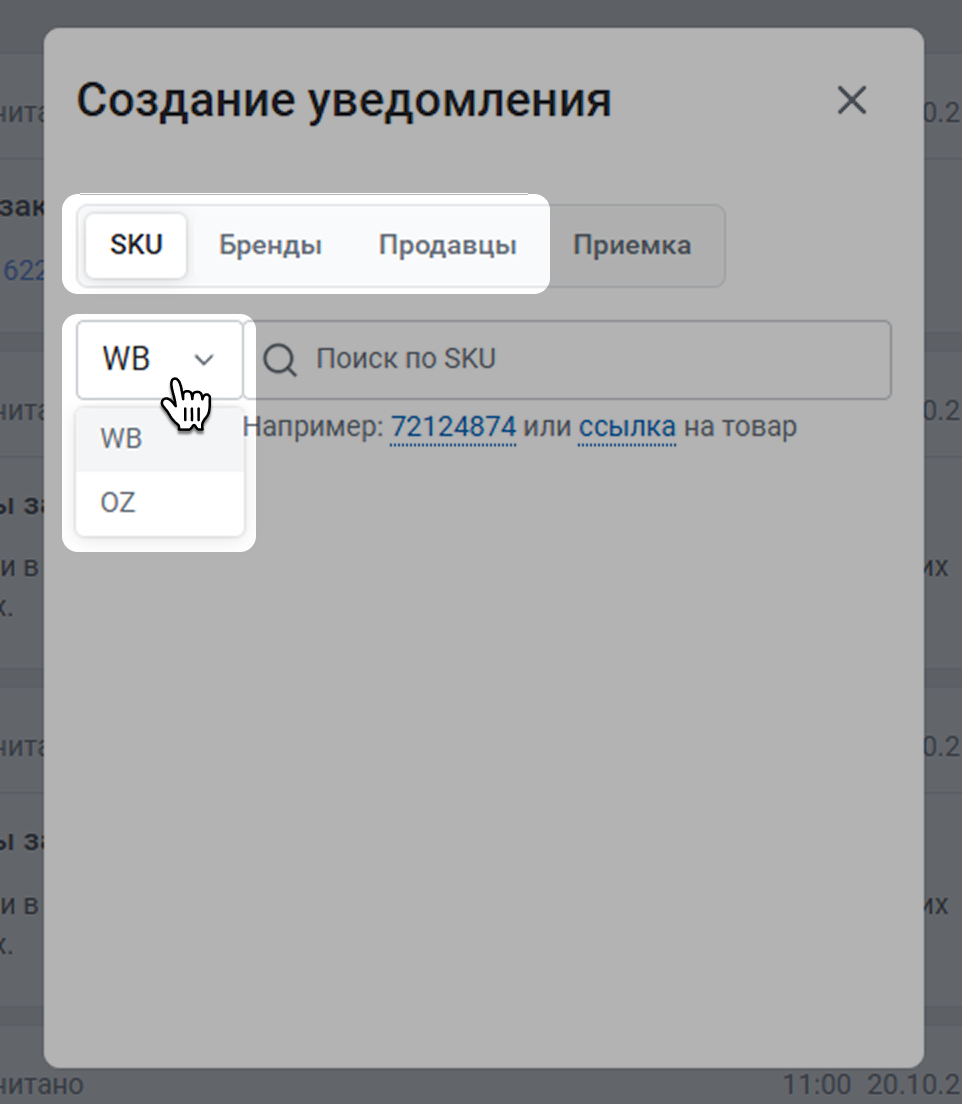
Если вы выберете бренд или продавца из поиска, откроются настройки уведомлений. Подробнее о них рассказано выше.
Когда вы введете ссылку на товар или SKU, мы покажем товар. Нажмите К настройкам.
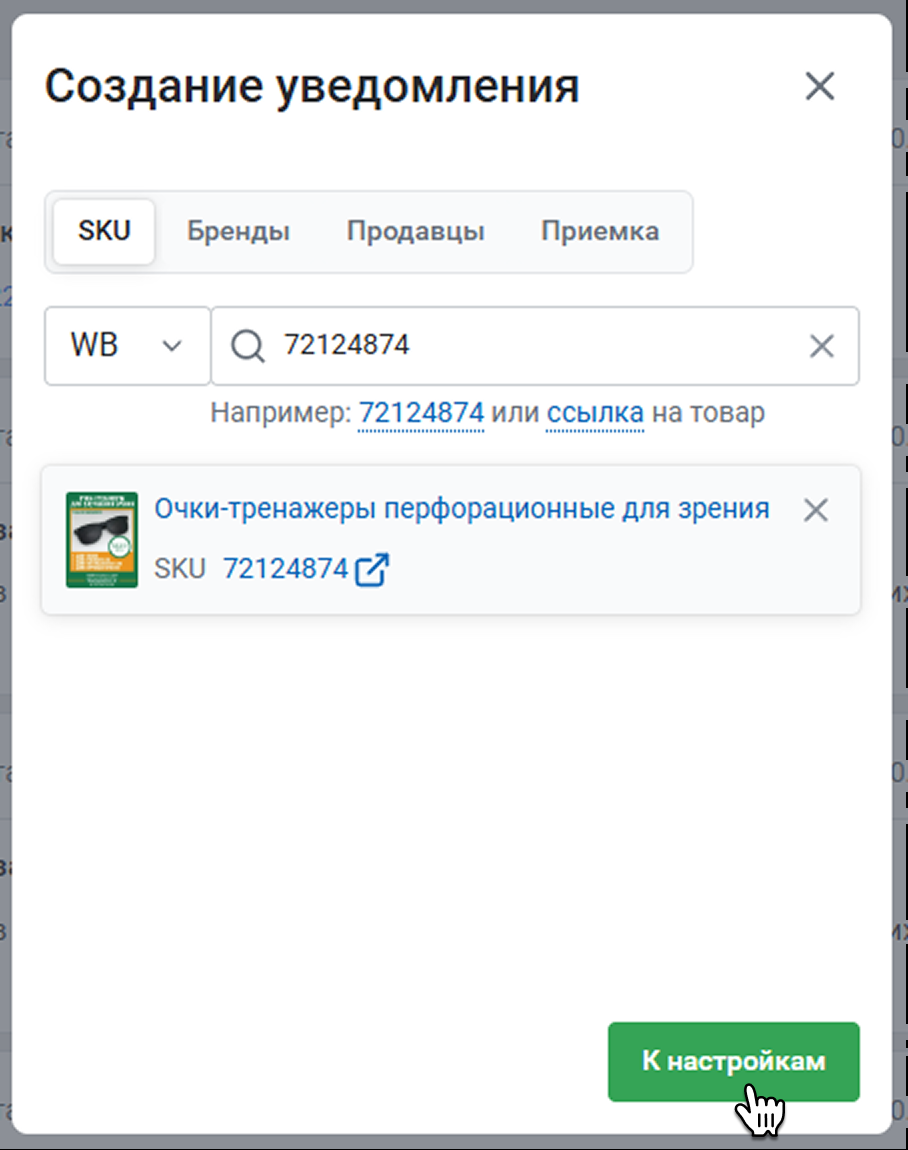
Откроются те же настройки, что и в отчетах по товарам. Прочитать о них можно выше.
¶ Автобиддер
Пришлем уведомления, если в кампании Автобиддера закончился бюджет.
Для этого выберите одно подключение нажмите на колокольчик рядом с Автобиддером.

Сделайте активным переключатель Закончился бюджет рекламной кампании и нажмите Создать уведомления.
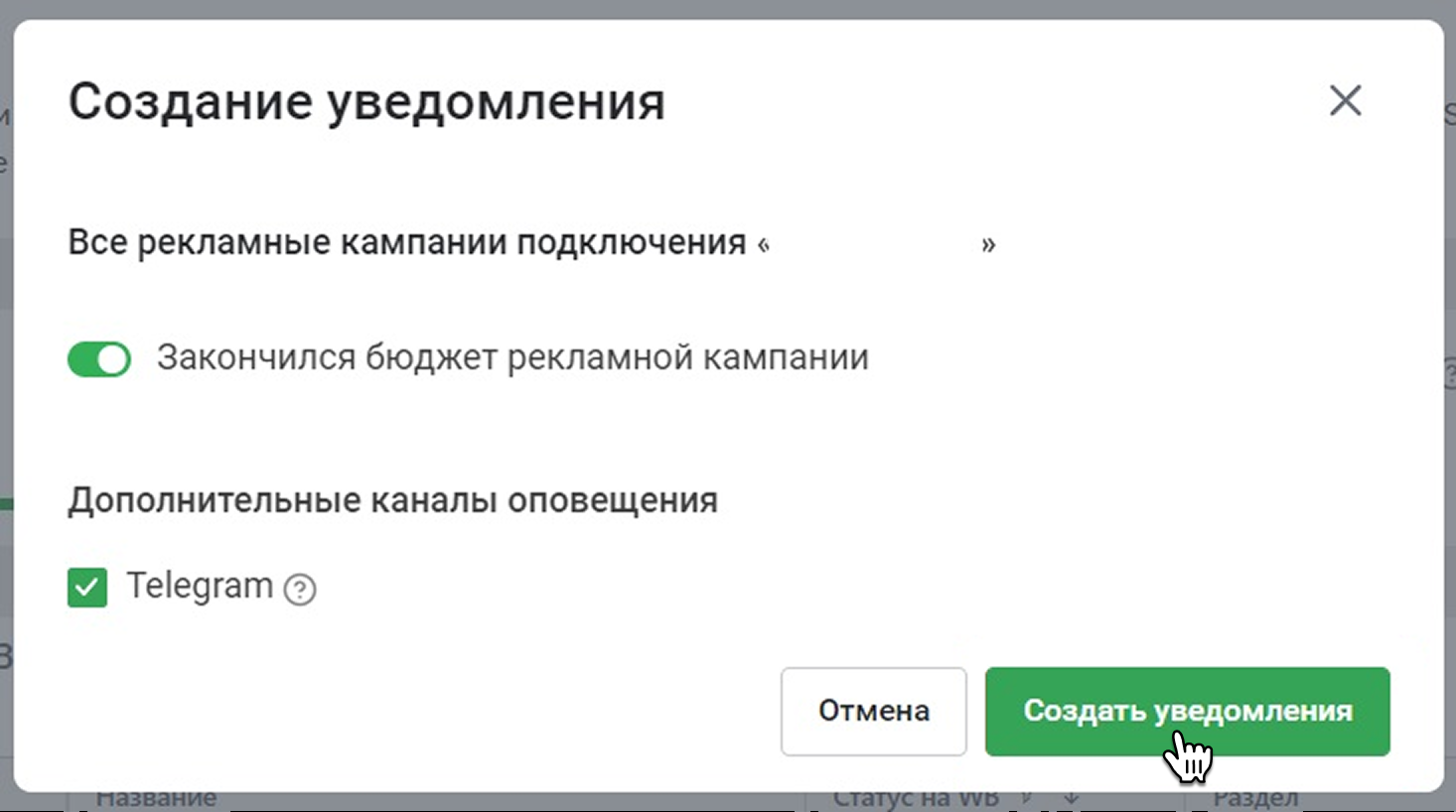
¶ Автоответы
Оповестим вас, если закончатся лимиты Автоответов. Для этого нажмите на колокольчик на странице Отзывов.
Уведомления можно настроить, только если выбрано одно подключение
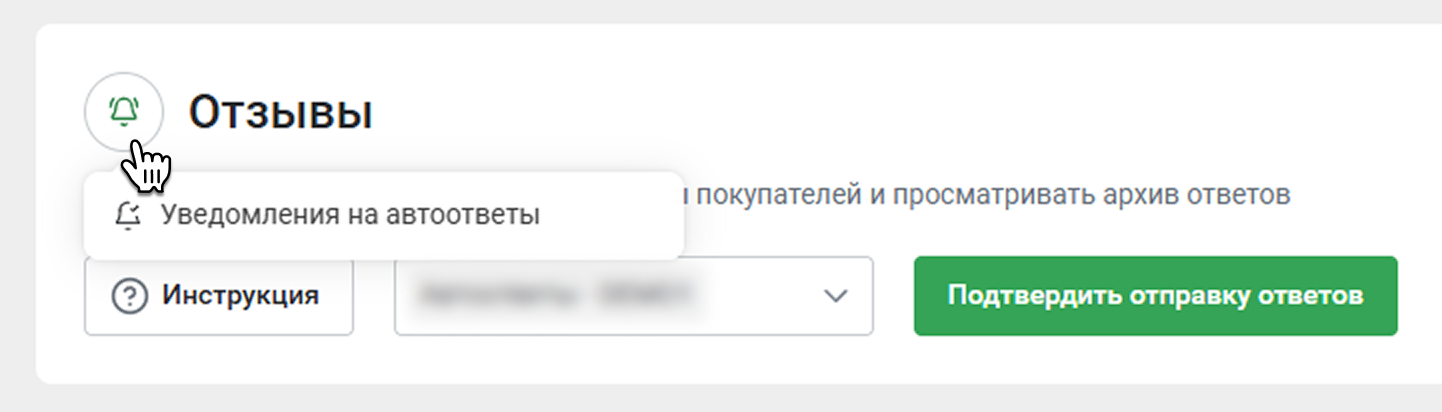
Сделайте активным переключатель Автоответы закончились и нажмите Создать уведомления.
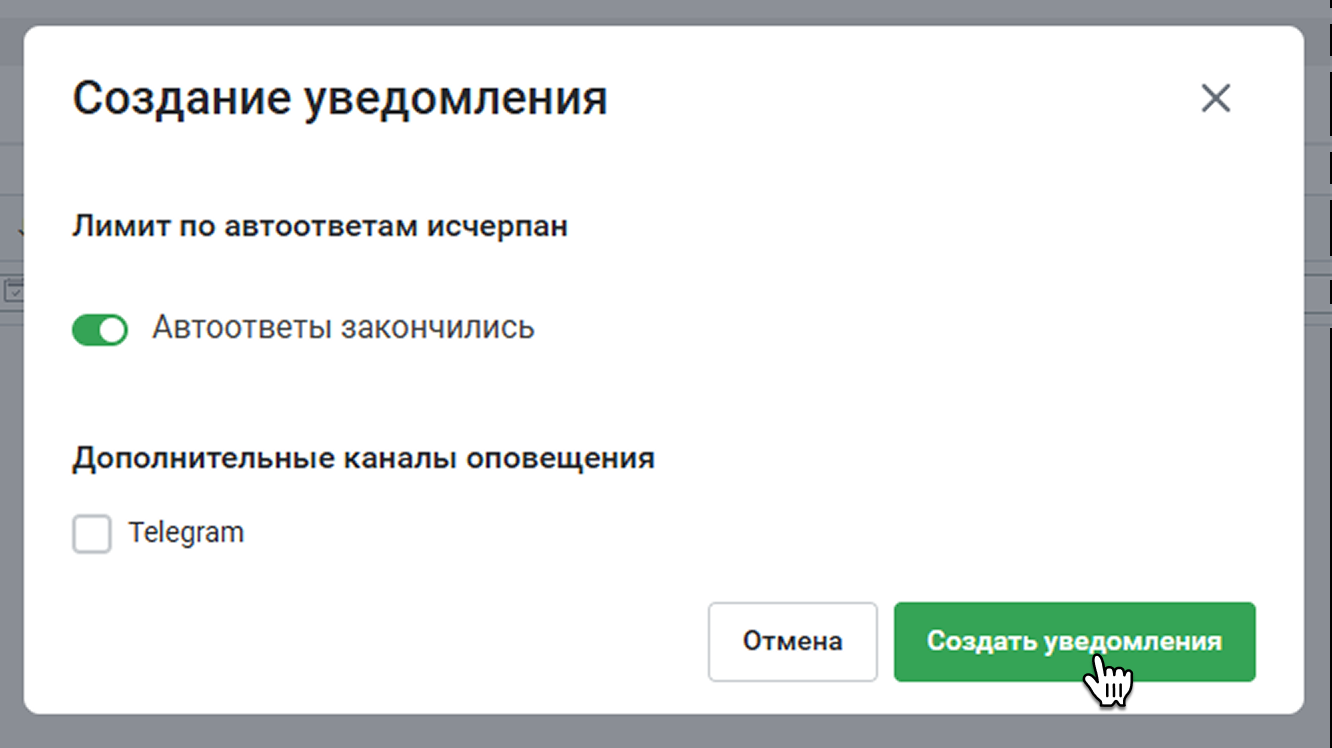
¶ Коэффициент приемки
Оповестим, когда на складах Wildberries будет подходящий вам коэффициент приемки товара.
Что это такое?
Стоимость приемки увеличивается, если на складе слишком много товаров и на него есть повышенный спрос среди селлеров. Чем выше спрос, тем больше число, на которое нужно умножить стоимость базовой приемки – это и есть коэффициент приемки. Например, базовая стоимость приемки 3,5 ₽ за литр, а коэффициент приемки – 4. В этом случае стоимость приемки будет: 3,5 × 4 = 14 ₽ за литр
Уведомления можно настроить в инструменте Расчет поставки.

В окне Создание уведомления задайте настройки:
- Склад приемки – выберите до 5 складов, на которые планируете поставлять товар
- Коэффициент приемки – укажите максимальный коэффициент приемки от 1 до 20. Мы будем присылать уведомление, когда коэффициент будет равным максимальному или ниже. Например, если введете 4 – пришлем уведомление, когда коэффициент приемки будет 4, 3, 2, 1 или 0 (бесплатная)
- Период отслеживания – выберите период, в течение которого мы будем искать дни с указанным вами коэффициентом приемки
- Тип поставки – короб, паллета, сейф или QR. Тип поставки влияет на коэффициент приемки
Низкие коэффициенты держатся недолго, поэтому рекомендуем настроить уведомления в Telegram – так вы точно не пропустите уведомление. Для этого поставьте галочку рядом с Telegram
Когда все будет готово, нажмите Создать уведомления.
Проверяем коэффициенты несколько раз в минуту. Как только они подойдут под ваши условия, мы пришлем уведомление. Дополнительно подсветим, если приемка будет самой дешевой
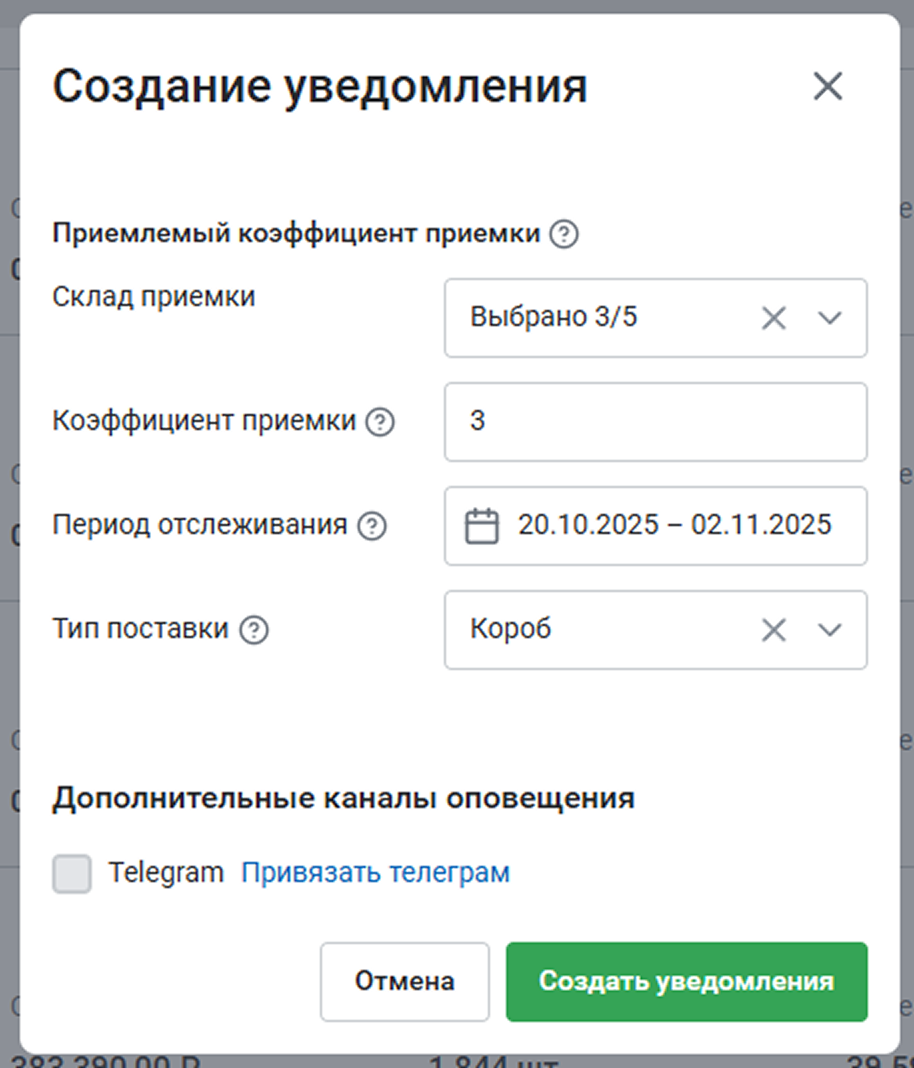
Такие уведомления можно подключить и на странице Настройка уведомлений. Для этого нажмите Создать уведомление.

Во всплывающем окне перейдите на вкладку Приемка и задайте настройки, как описано выше.
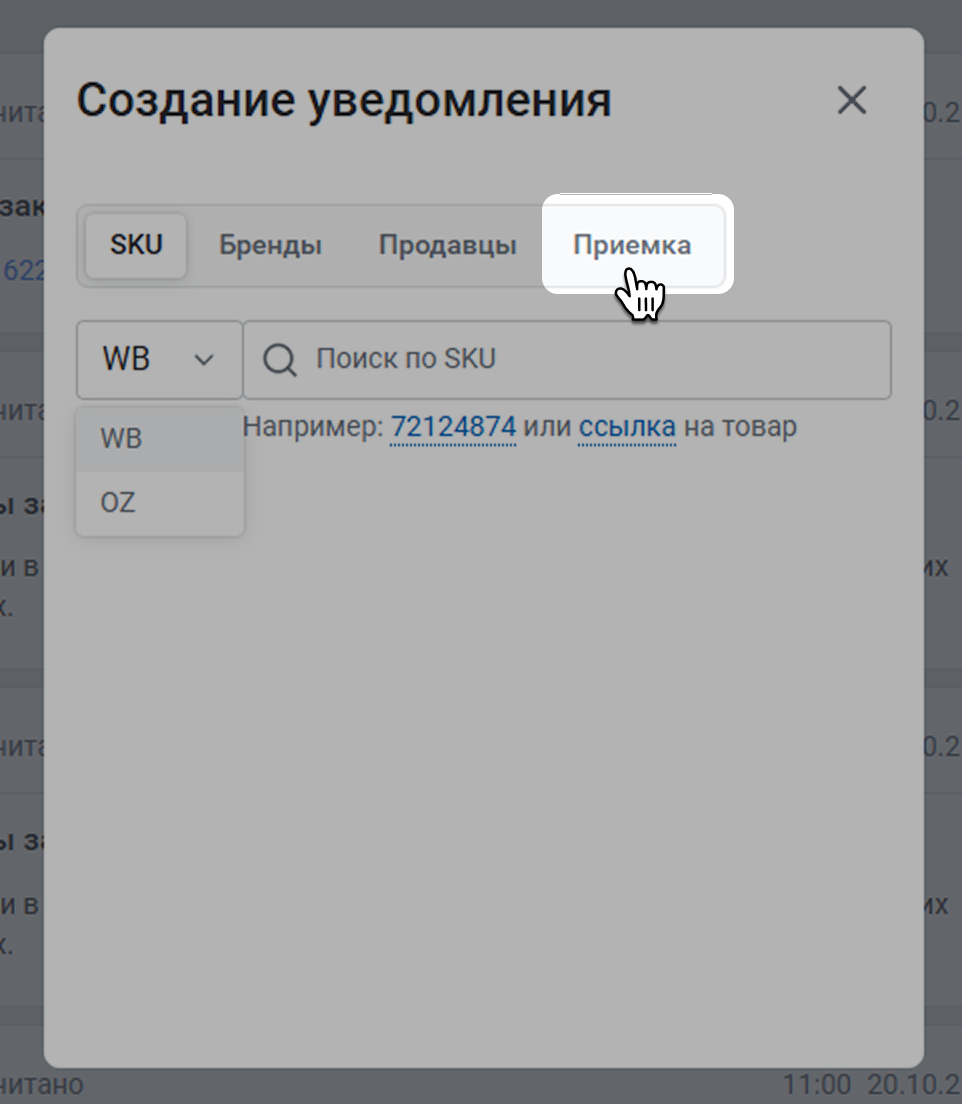
¶ Где можно получать уведомления?
Уведомления доступны:
- на сайте MPSTATS
- в Telegram
Чтобы настроить оповещения в Telegram, зайдите на страницу настроек уведомлений и нажмите Подключить Телеграм.
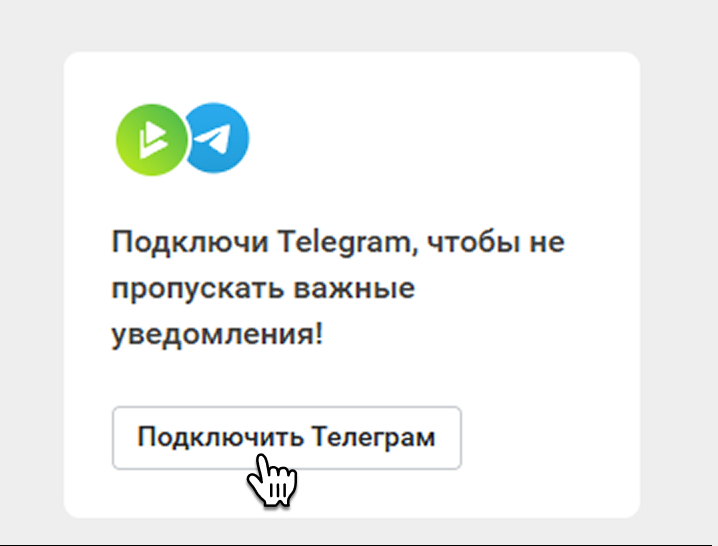
Вы перейдете в бота. Запустите его. Бот пришлет вам сообщение со ссылкой. Перейдите по ссылке – уведомления через Telegram подключены.
Когда настраиваете уведомления, поставьте галочку Telegram. Сохраните настройки, чтобы получать уведомления в мессенджер.
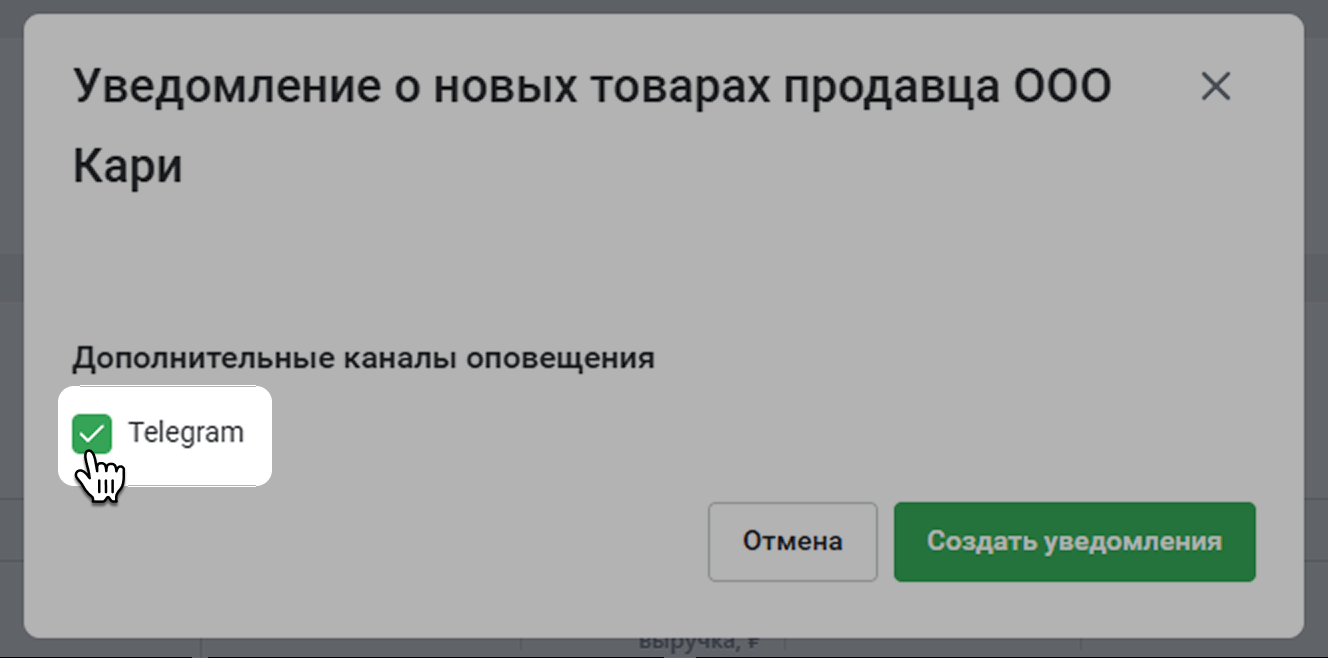
¶ Настройки уведомлений
Вы можете посмотреть весь список уведомлений, нажав на колокольчик в правом верхнем углу любой страницы.

Здесь вы можете отфильтровать их: смотреть все уведомления или только непрочитанные.
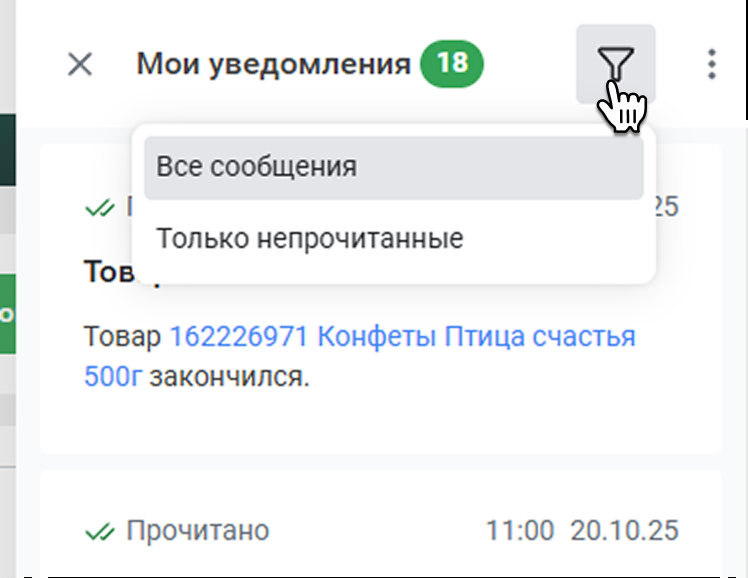
Если вы нажмете на три точки, то сможете отметить прочитанными все уведомления или перейти к настройкам.
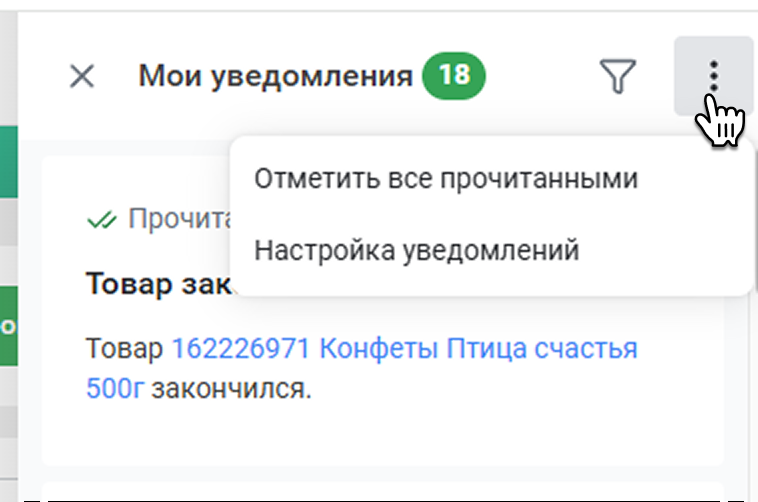
Нажмите Все уведомления, чтобы посмотреть полный список.

¶ Уведомления
На вкладке Уведомления вы можете отфильтровать уведомления. Для этого нажмите Показать все в блоке Тип уведомления.
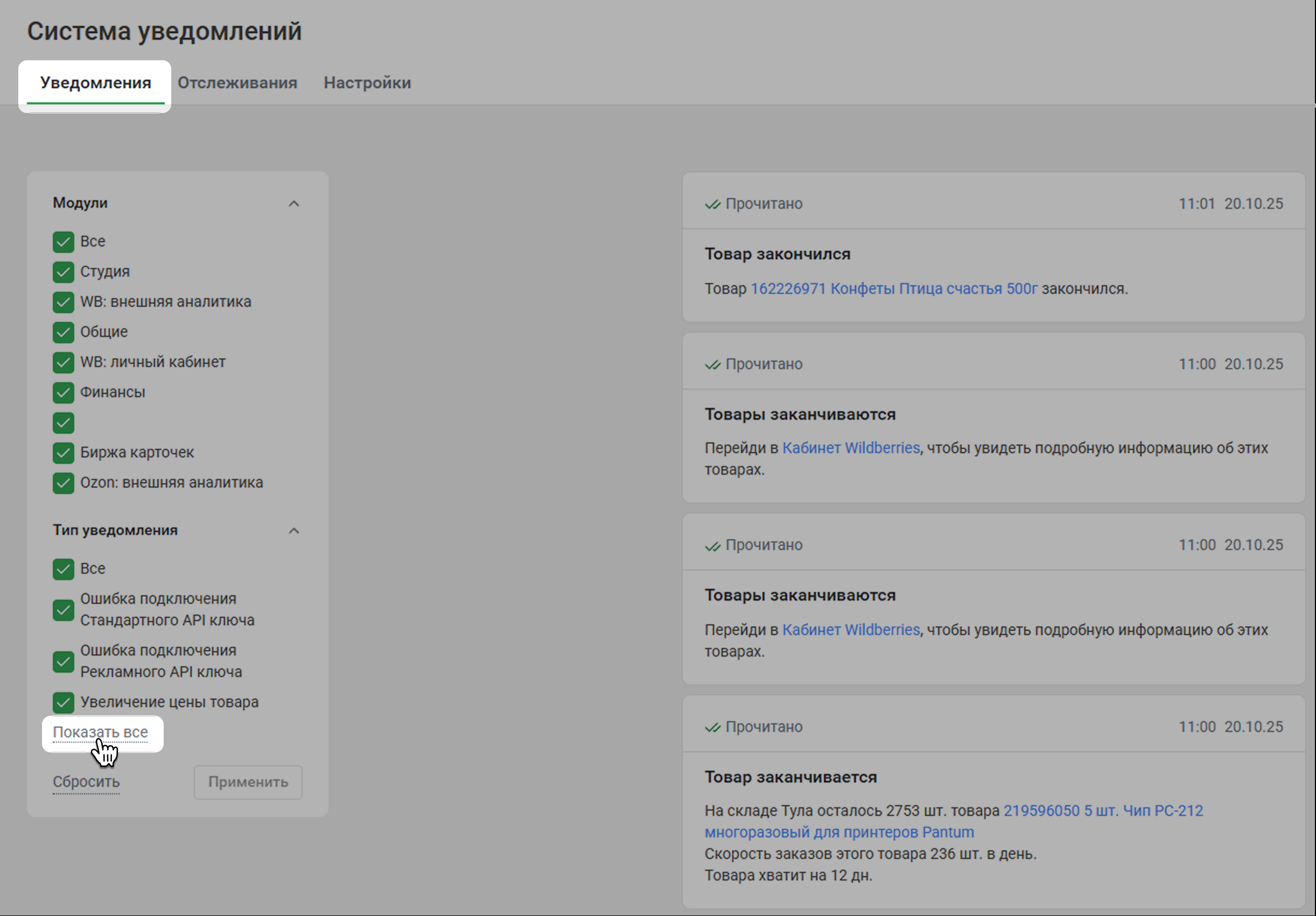
Появится поисковая строка, в которой вы можете искать нужный тип уведомления. Настройте фильтры и нажмите Применить.
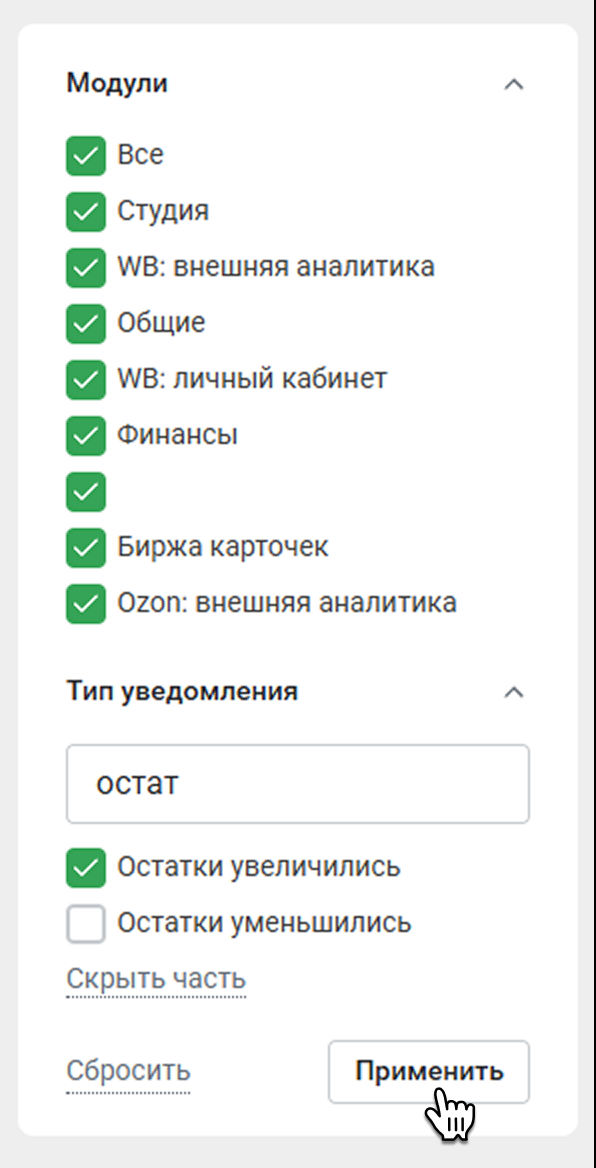
Если вы проведете мышкой по уведомлению, оно будет отмечено как прочитанное. Более ранние уведомления можно посмотреть, переключаясь между страницами внизу списка.
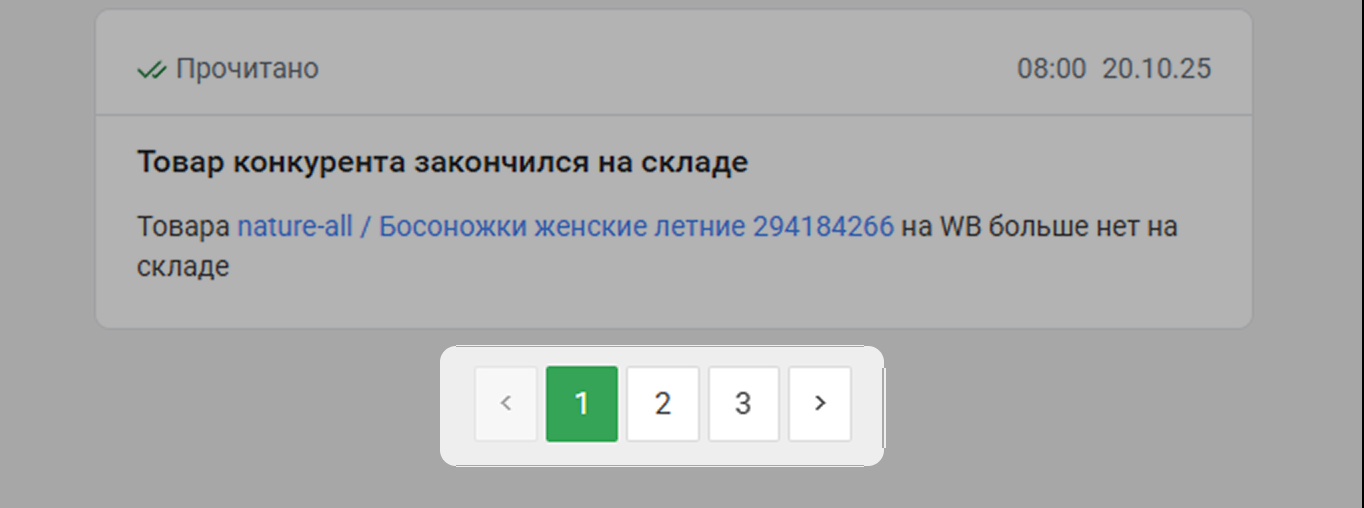
¶ Отслеживания
На вкладке Отслеживания вы можете посмотреть все товары, бренды и продавцов, которые отслеживаете на Wildberries и Ozon.
Вы можете переключаться между уведомлениями Ozon и Wildberries и выбирать, какие уведомления показать.
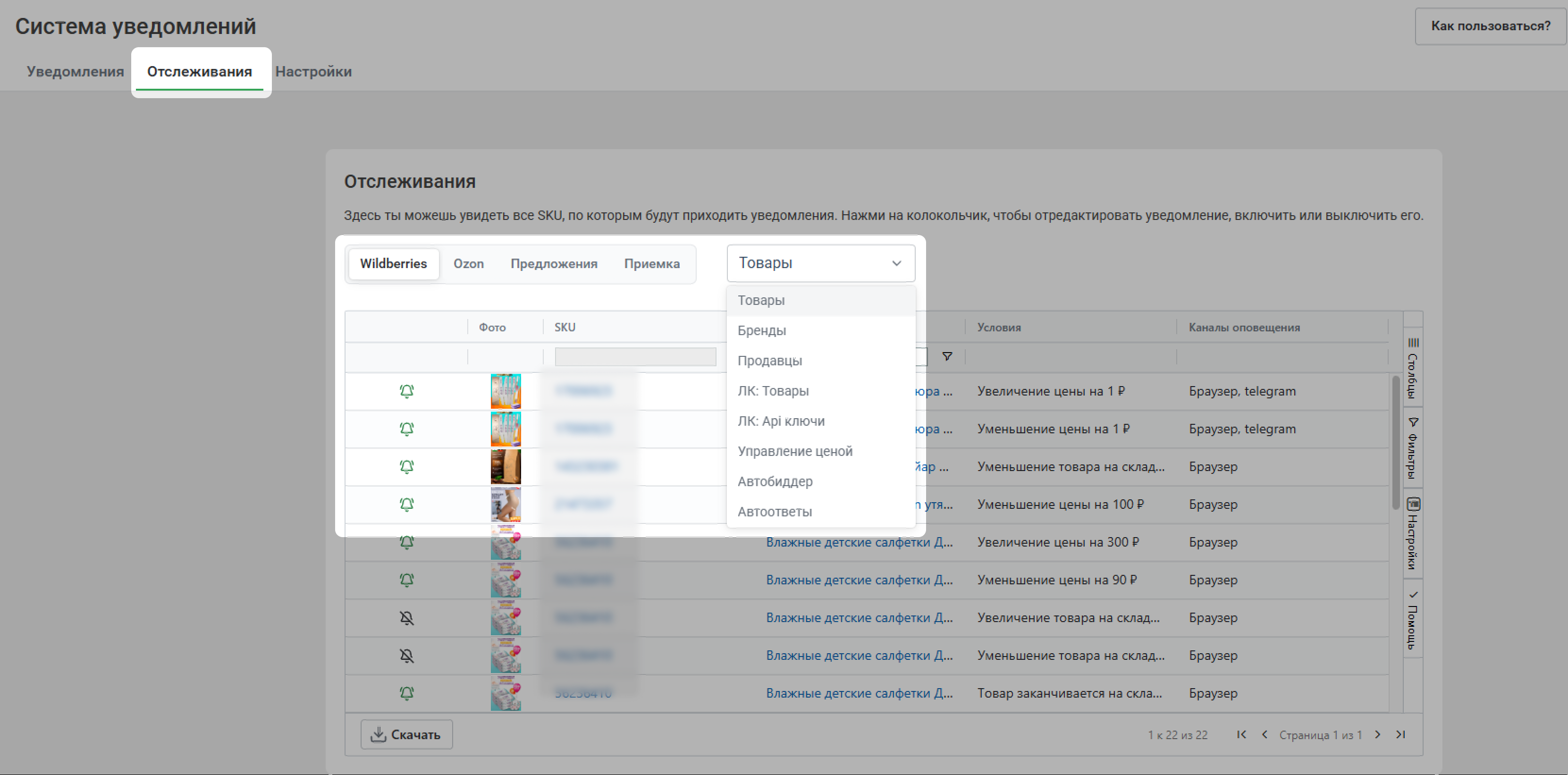
Нажмите на колокольчик слева. Выберите, что нужно сделать с уведомлением:
- редактировать настройки
- временно перестать получать
- больше не отслеживать
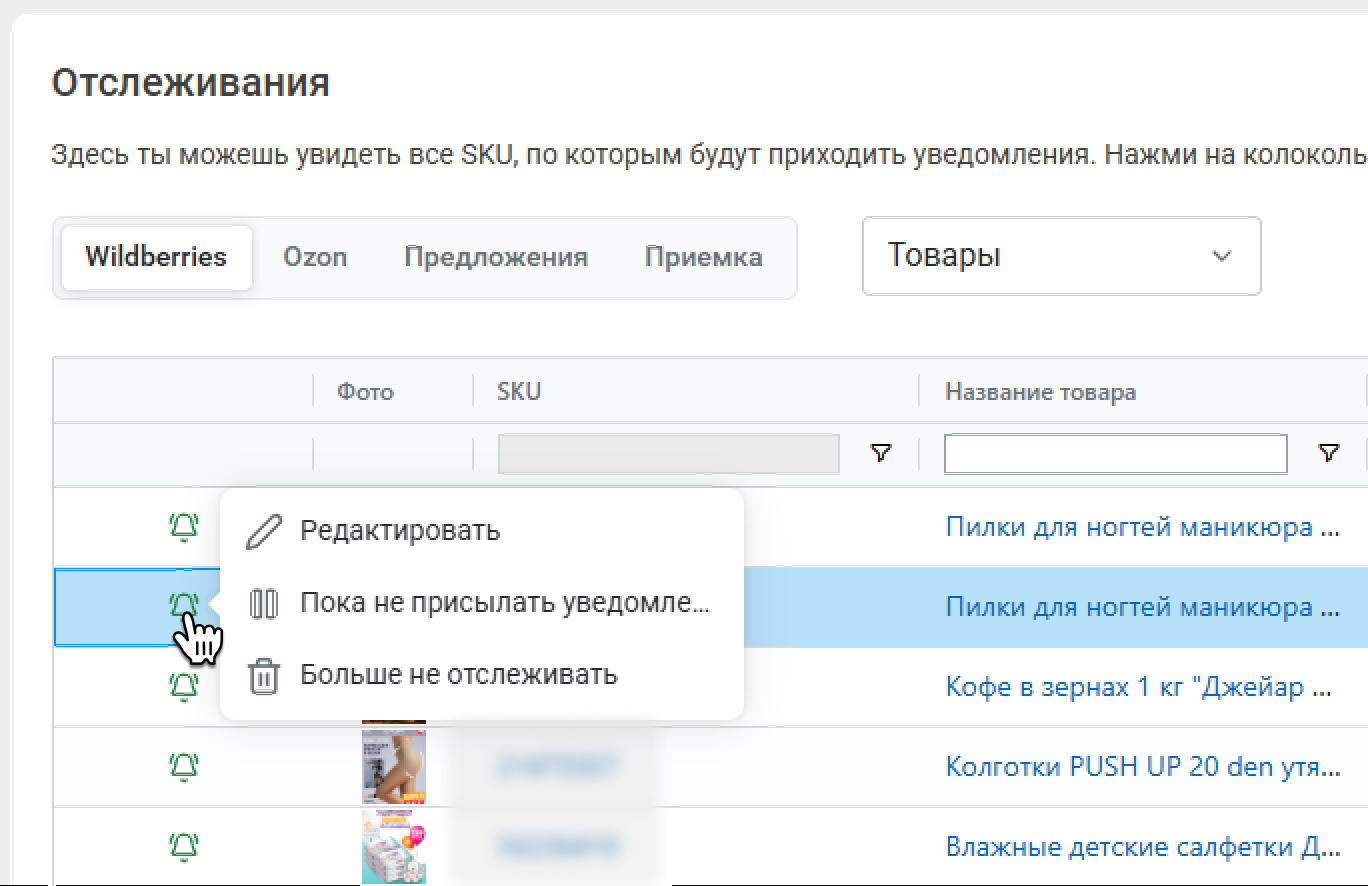
¶ Настройки
Во вкладке Настройки можно выбрать, где получать уведомления. Вы можете настроить их для Telegram и браузера. Для этого отметьте нужные уведомления галочками.
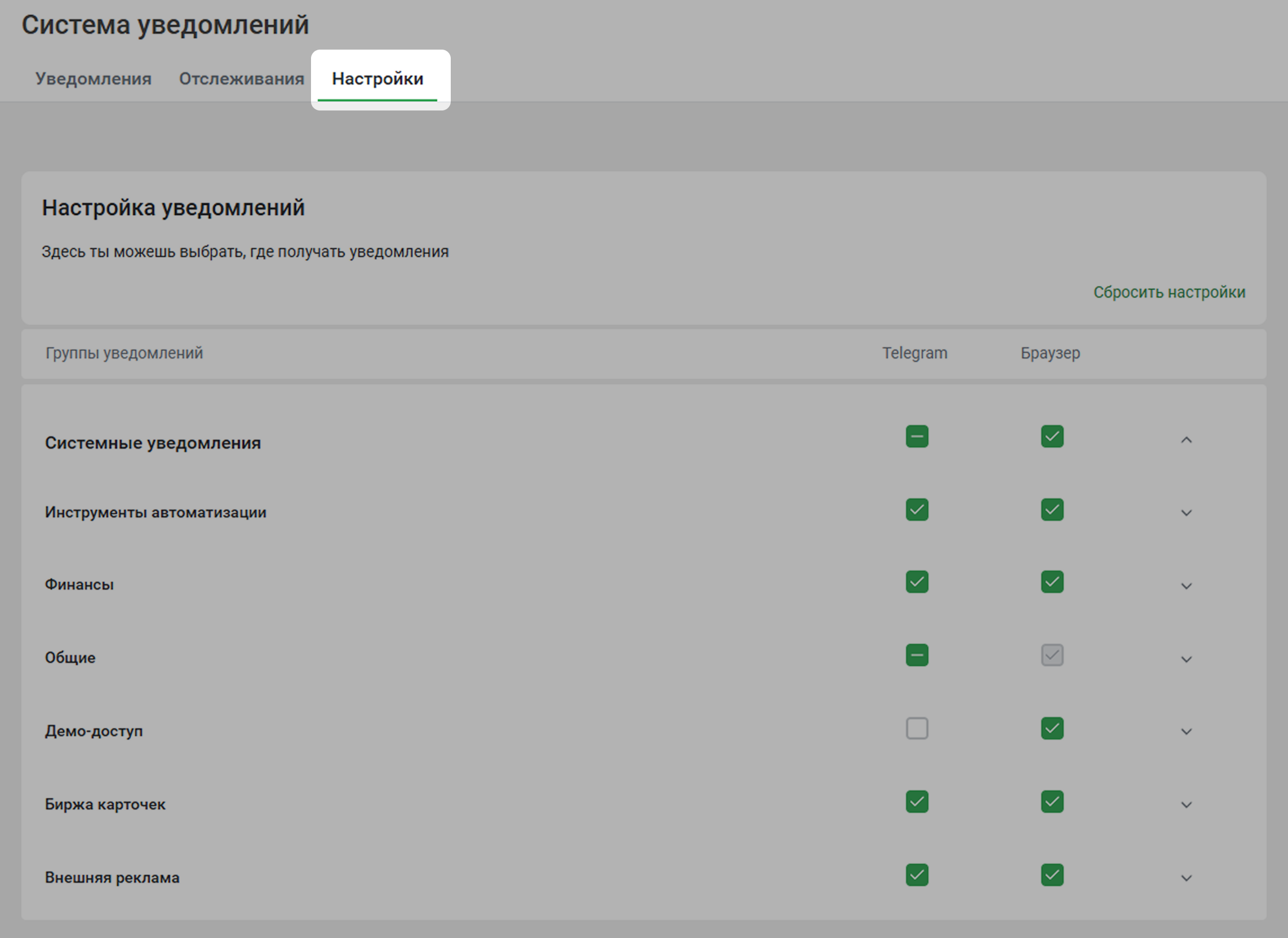
Чтобы вернуть настройки уведомлений по умолчанию, нажмите Сбросить настройки.